Google 클라우드 프린트에 대해 들어 보지 못 하셨다면 놀라운 것은 아닙니다. 2011 년부터 주변에 있었지만 널리 사용되지는 않았습니다. 그러나 그것은 내년에 변경 될 수있는 것입니다. 봄철 청소 중에 통조림으로 만드는 일부 Google 서비스와 달리 Google 클라우드 프린트에는 점점 더 많은 기능이 추가되었습니다.
우선 Google 클라우드 프린트 란 무엇입니까? 이는 기본적으로 사용자가 프린터 (유선 또는 무선)를 인터넷에 연결하고 세계 어느 곳에서나 모든 장치 (웹, 데스크탑, 모바일)에서 인쇄 할 수있는 기능입니다. Google 클라우드 프린트의 장점은 시스템에 프린터 드라이버를 설치할 필요없이 기기에서 인쇄 할 수 있다는 것입니다. 예를 들어, 새 Windows PC를 구입하여 네트워크에 연결 한 경우,
GCP를 사용하면 Windows 컴퓨터에 Google 클라우드 프린터 드라이버를 설치하기 만하면 모든 프로그램에서 추가 한 모든 프린터로 직접 인쇄 할 수 있습니다 GCP에서. 그렇다면 GCP는 세계에서 가장 훌륭한 것입니까? 글쎄, 아래에 설명 할 몇 가지주의 사항과 제한 사항이 있습니다.
어디에서 인쇄 할 수 있습니까?
GCP는 훌륭하게 들리지만 실제로 인쇄 할 수있는 곳 에서? 음, 지난해 GCP가 큰 도약을 일으키고있는 곳입니다. 처음에는 Chrome OS, 모든 플랫폼의 Google 크롬, 모바일의 Gmail 및 Google 문서 도구에서만 인쇄 할 수있었습니다. 이 목록의 첫 번째 증가는 Android 기기의 경우 Google Play 스토어의 클라우드 프린트 앱 입니다.
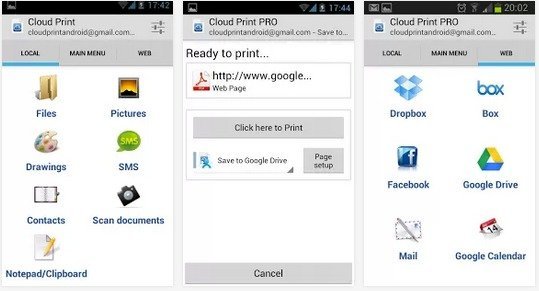
SMS 채팅, 그림, Facebook, Dropbox, Box, Mail 등을 포함하여 GCP로 직접 다양한 현지 파일을 전송할 수 있습니다. 사용자는 프린터에서 프린터를 관리하고 프린터를 공유하며 인쇄 작업을 관리 할 수 있습니다. 현재 애플 앱 스토어에는 클라우드 프린트 앱이 없지만 iOS 기기 용 Google 앱 출시에 대한 Google의 큰 업적으로 클라우드 프린트가 곧 iPhone 및 iPad로가는 길을 열어 볼 수 있습니다.
2013 년 7 월 23 일에 Google은 Google 클라우드 프린트 드라이버 을 도입하여 GCP를 훨씬 유용하게 만들었습니다. 모든 Windows 컴퓨터에 설치할 수 있으며 Windows 응용 프로그램에서 인쇄 할 때 Google 클라우드 프린터를 선택할 수 있습니다.
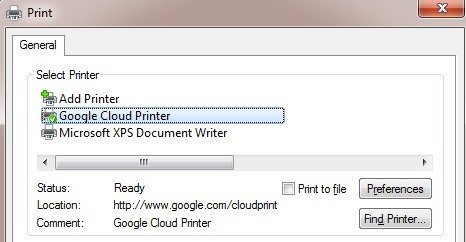
Google 클라우드 프린트 서비스 를 선택하십시오. 클라우드 프린트 서비스는 Windows 서비스로 실행되며 구형 레거시 프린터를 GCP에 연결하는 데 사용할 수 있습니다. 인쇄 서비스는 기업 및 학교에보다 적합합니다.
마지막으로 짧은 앱 목록 이 GCP와 함께 작동하며 인쇄 할 수 있습니다. 예를 들어, iOS에서는 PrintCentral Pro 를 다운로드 할 수 있으며, iOS 기기에서 GCP로 이메일, 연락처, 문자 메시지 등을 인쇄 할 수 있습니다. 현재 Google은 Mac 용 인쇄 드라이버를 출시하지 않았지만 클라우드 프린터 라는 앱을 다운로드 할 수 있습니다.이 앱은 거의 동일한 기능을 수행합니다.
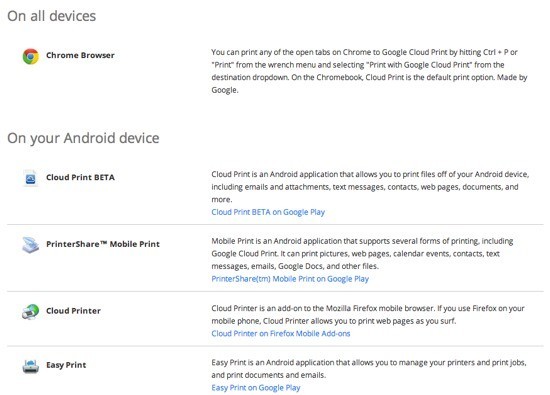
이제 어디에서 인쇄 할 수 있는지 이해 했으므로 프린터를 GCP에 연결하는 방법을 살펴 보겠습니다.
클라우드 프린트 준비 비교 클래식 프린터
GCP에 대해 이해해야 할 주요 사항은 프린터를 실제 서비스에 연결하는 방법입니다. GCP 환경에는 클라우드 지원 및 클래식 프린터라는 두 가지 유형의 프린터가 있습니다. 클라우드 지원 프린터는 이미 GCP 서비스가 설치 및 구성되어 제공되는 프린터입니다. 프린터가 실제로 네트워크를 통해 GCP 서비스에 등록되고 항상 인쇄 할 수 있기 때문에 이것은 GCP를 사용하는 가장 좋은 방법입니다.
클라우드 지원 프린터의 또 다른 장점은 인터넷을 통해 자동으로 펌웨어 및 드라이버를 업데이트하므로 걱정할 필요가 없습니다. 불행히도 GCP를 지원하는 많은 프린터가 아직 없습니다.
https://www.google.com/cloudprint/learn/printers.html
거기에 나열된 프린터 중 하나를 사용하고 있다면 다음을 클릭 할 수 있습니다. GCP를 설치하기 위해 제공되는 링크. 기본적으로 Google 이메일 주소를 프린터에 GCP로 등록해야합니다.
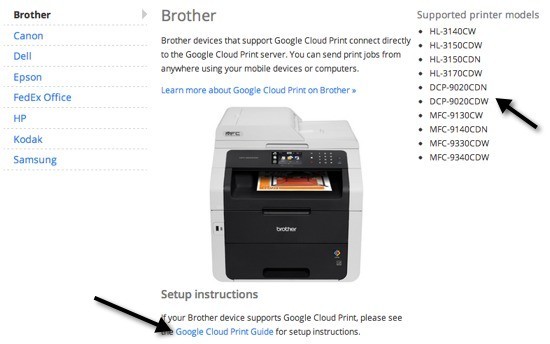
다음은 클래식 프린터입니다. 클래식 프린터는 GCP를 설정할 때 대부분의 사람들이 사용하게 될 것입니다. 클래식 프린터는 케이블을 통해 컴퓨터에 직접 연결된 프린터이거나 컴퓨터에 설치된 무선 프린터입니다. 컴퓨터에서 인쇄 할 수있는 프린터는 연결 방법에 관계없이 GCP에 추가 할 수 있습니다.
이제 클라우드 지원 프린터와 클래식 프린터 간의 주요 차이점은 어떤 Classic 프린터가 설치되어있는 컴퓨터가 켜져 있어야하며 Chrome에 로그인해야합니다. 컴퓨터를 끄거나 Chrome에서 로그 아웃하고 GCP로 인쇄하려고하면 인쇄 작업이 인쇄 대기열에 추가됩니다. 컴퓨터가 다시 켜지고 Chrome에 로그인하면 인쇄 작업이 인쇄됩니다.
클래식 프린터 추가
GCP에 클래식 프린터를 추가하는 것은 간단합니다. 먼저 프린터가 이미 설치된 컴퓨터로 이동하여 Chrome을 엽니 다. 그런 다음 Chrome 메뉴 버튼 (세 개의 수평선)을 클릭하고 설정을 선택하십시오.
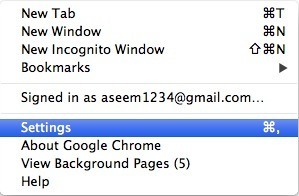
아래로 스크롤 한 다음 고급 설정 표시에 있습니다. Google 클라우드 프린트가 나타날 때까지 아래로 스크롤하십시오.
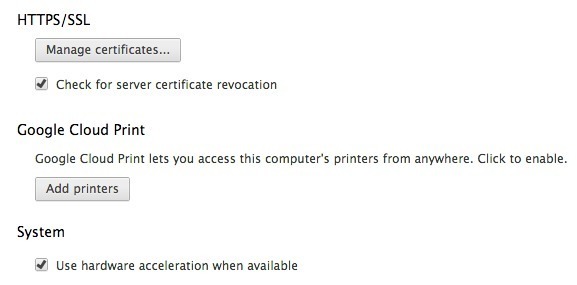
프린터버튼을 클릭하면 현재 설치된 프린터 목록과 함께 팝업 상자가 나타납니다.
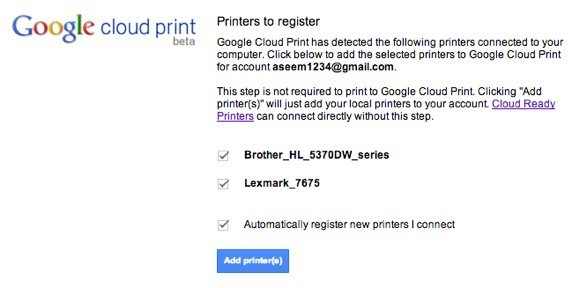
새 프린터를 컴퓨터에 연결할 때. GCP에 프린터를 추가하는 것이 전부입니다. 이제 GCP 관리 콘솔로 이동하여 프린터 목록을 볼 수 있습니다.
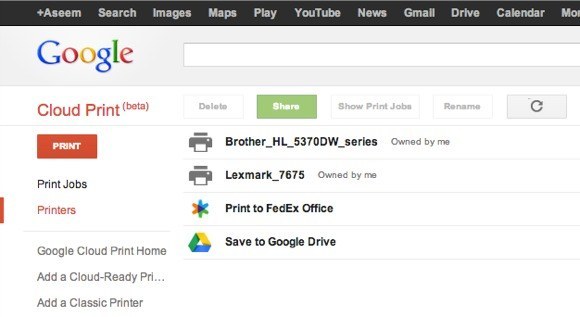
인쇄 할 파일 업로드
위에서 언급 한 다양한 방법 외에 GCP에 직접 파일을 업로드하고 인쇄 할 수도 있습니다. 예를 들어, Mac을 사용 중이며 PDF 파일이나 이미지 또는 Word 문서 등을 인쇄하려는 경우 업로드 할 수 있습니다. GCP 콘솔 에 로그인하고 인쇄를 클릭 한 다음 인쇄 할 파일 업로드를 클릭하십시오.
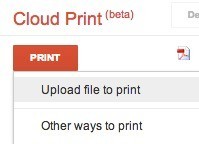
Excel 파일을 업로드했는데 인쇄가 잘되었습니다. 내가 말할 수있는 것부터, 어떤 종류의 파일도 인쇄 할 수있는 것 같습니다. Adobe Photoshop 파일도 인쇄 할 수있었습니다. 지금까지 나는 어떤 것을 인쇄 할 수 없었으므로 꽤 좋습니다.
프린터 공유
GCP의 한 가지 좋은 특징은 다른 사람과 프린터를 공유 할 수 있다는 것입니다 Google 계정이 있습니다. 그것은 GCP의 가장 좋은 특징 중 하나가되어야합니다. 지난 주에 부모님이 와서 귀국 항공편 탑승권을 인쇄해야했습니다. 일반적으로, 그들은 단지 내 컴퓨터를 사용하여 거기에서 인쇄하지만, 이번에는 GCP에 약간의 테스트를하기로 결정했습니다.
GCP 콘솔로 가서 프린터를 선택하고
그러면 이메일 주소를 입력하고 인쇄 할 수 있습니다권한을 선택했습니다.
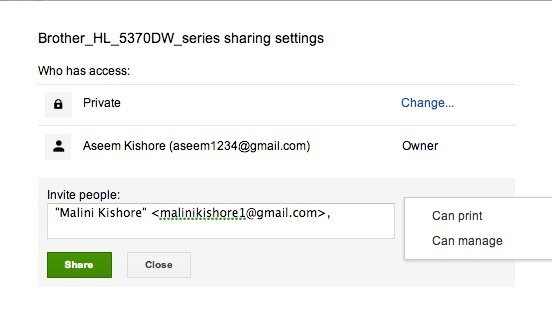
Google 계정에서 프린터 추가 링크가 포함 된 이메일을 받았습니다. 그녀는 링크를 클릭 한 다음 동의를 클릭하여 Google 클라우드 프린트 계정에 프린터를 추가해야했습니다.
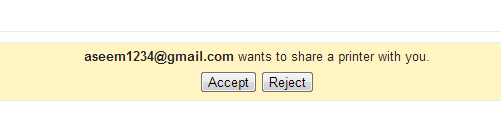
그게 사실 이었어! 그런 다음 크롬에서 탑승권을 인쇄하고 프린터를 선택했습니다. 2 초 만에 출력되었고 우리는 끝났습니다. 내 컴퓨터를 사용할 필요가 없으며 컴퓨터에서 프린터 드라이버를 다운로드 할 필요가 없습니다. 링크를 보내고 클릭하여 인쇄하십시오! 다음 번에 누군가가 귀하를 방문하고 인쇄해야하며 귀하의 컴퓨터에서 인쇄하고 싶지 않을 경우 Google 계정이 있으면 GCP를 사용하십시오!
결론
Google 클라우드 프린트를 사용하면 모든 프린터를 다음과 같이 통합 할 수 있습니다. 한 곳. 예를 들어 한 대의 컴퓨터에 무선 프린터를 설치했지만 두 번째 프린터를 두 번째 기기에 케이블로 연결 한 경우 Google 클라우드 프린트에 두 프린터를 모두 추가하고 모든 컴퓨터 또는 모든 휴대 기기에서 인쇄 할 수 있습니다. p>
또한 모든 파일을 Google 드라이브 또는 FedEx Office로 직접 인쇄 할 수 있습니다. Google 드라이브 종류에 저장하는 기능으로 GCP가 Evernote와 닮았습니다. 나중에 Google 드라이브로 바로 볼 수 있도록 웹 페이지를 인쇄 할 수 있습니다.
전반적으로 Google 클라우드 프린트는 전반적으로 훨씬 유용합니다. Google은 GCP에 계속해서 더 많은 기능을 추가하여 소비자가 어디서나 모든 기기에서 쉽게 인쇄 할 수있는 좋은 방법이 될 것입니다. 즐기십시오!